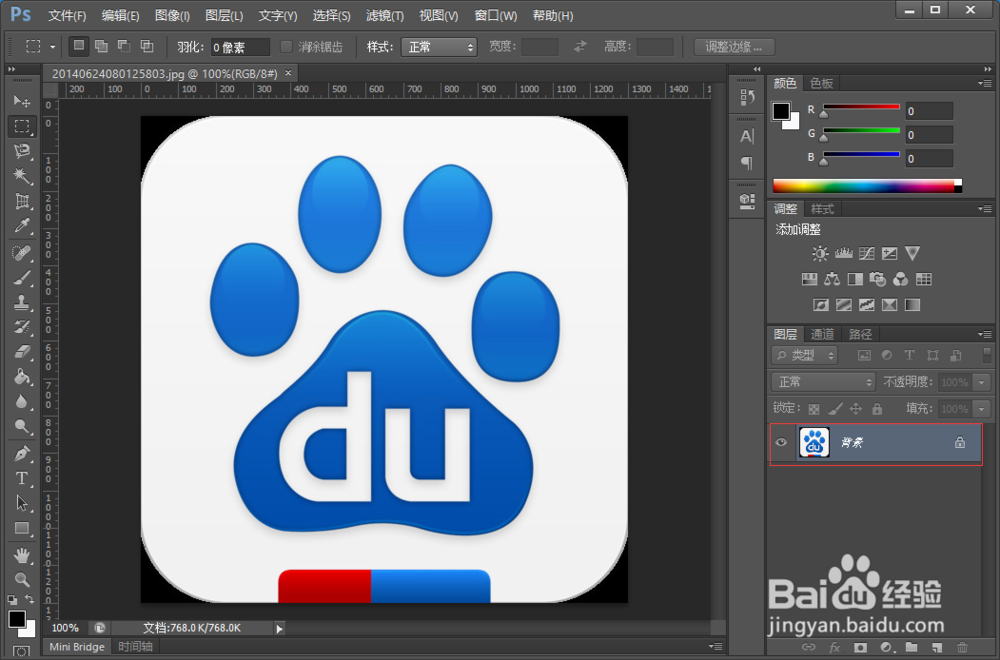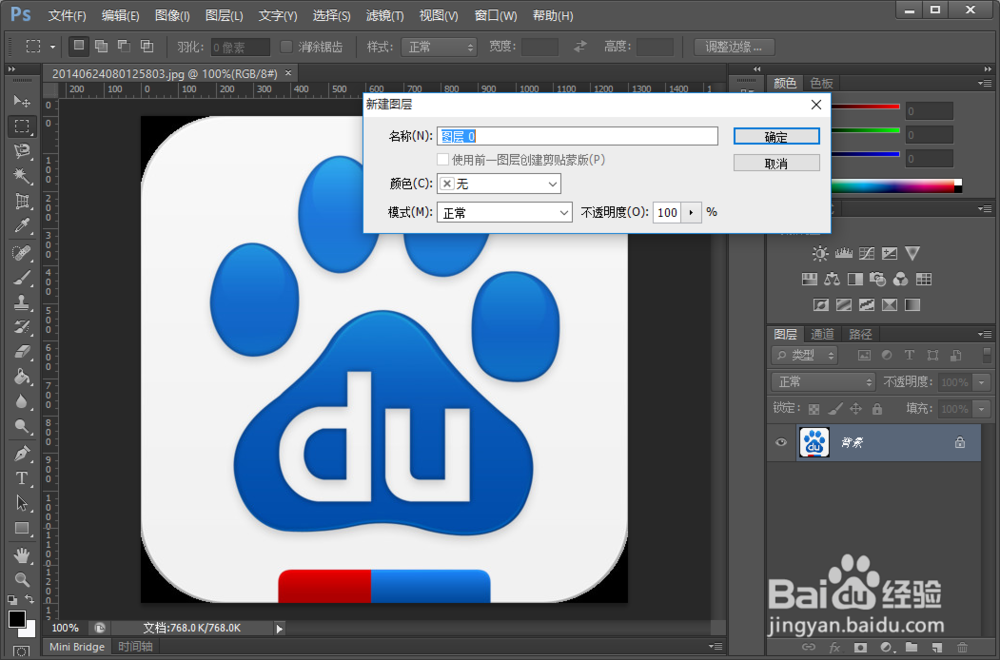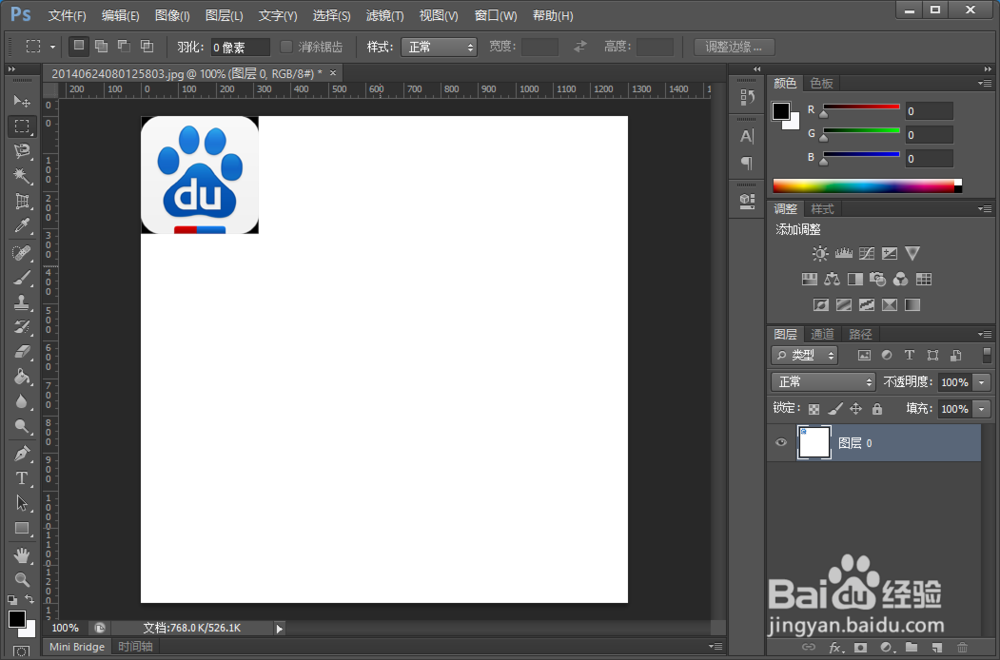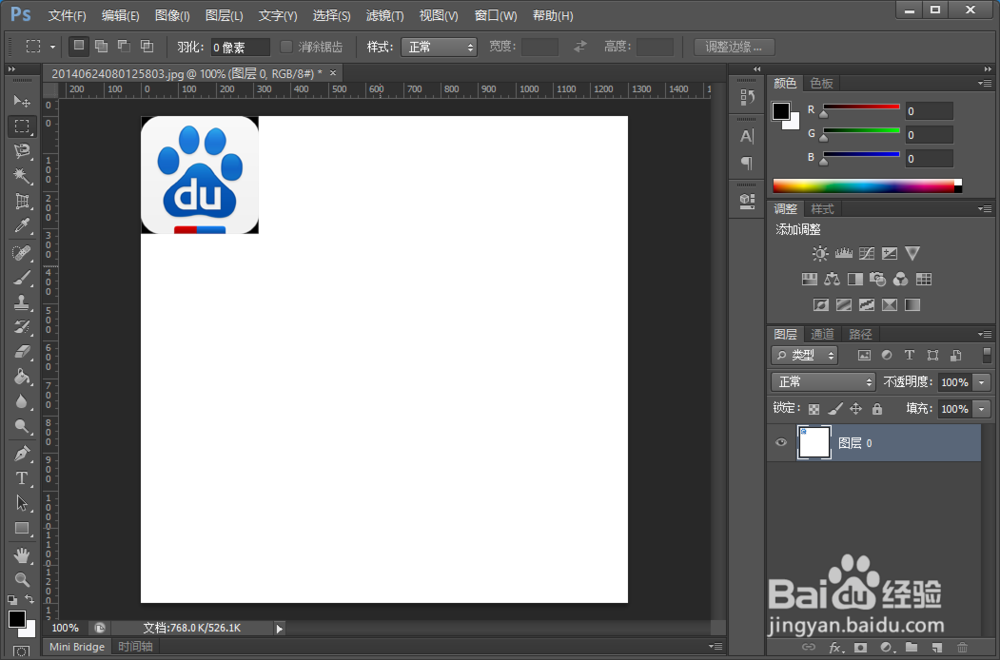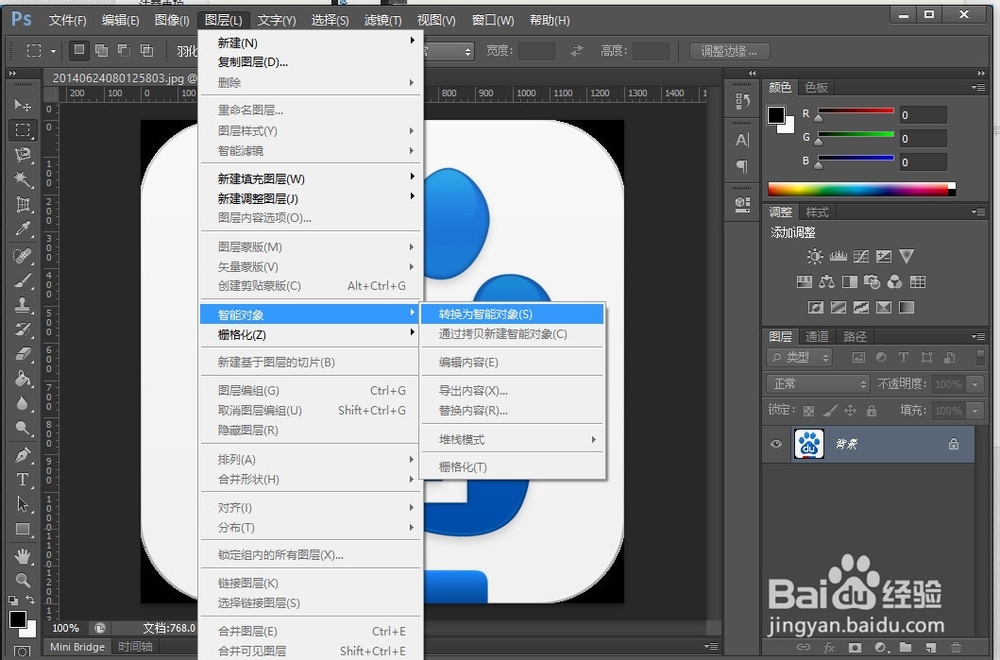Photoshop智能对象,缩放不怕丢像素
1、用Photoshop随便打开一个图片,如图。
2、双击背景图层,将其转化为普通图层。
3、快捷键Ctrl+T, 对图片进行缩小,按两次回车确认大小。
4、再用Ctrl+T, 对图片放大,发现图片像素丢失严重
5、利用历史工具将图片还原,根据图示插入智能对象,图层图标转换为如图所示。
6、然后再利用Ctrl+T对图片进行变换大小,图片将不会丢失像素了。
声明:本网站引用、摘录或转载内容仅供网站访问者交流或参考,不代表本站立场,如存在版权或非法内容,请联系站长删除,联系邮箱:site.kefu@qq.com。
阅读量:42
阅读量:24
阅读量:67
阅读量:94
阅读量:40